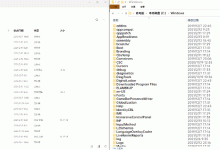首先修改文件安全权限,右键文件→属性→安全→编辑→勾选完全控制;若无效则获取所有权,在高级安全设置中更改所有者为当前用户并替换子容器所有权;仍无法删除时,以管理员身份运行命令行输入explorer.exe启动高权限资源管理器,或使用管理员CMD执行del /f或rmdir /s /q命令强制删除;最后检查任务管理器中是否有进程占用文件,结束相关进程后再尝试删除。

如果您尝试删除Windows 11中的某个文件,但系统提示“权限不足”或操作被拒绝,则可能是由于您的用户账户缺少对该文件的完全控制权限。以下是解决此问题的步骤:
本文运行环境:Dell XPS 13,Windows 11。
一、修改文件安全权限
通过调整文件的安全属性,可以直接为当前用户账户分配所需的删除权限。这适用于因NTFS权限设置导致无法操作的文件。
1、右键点击目标文件或文件夹,选择属性。
2、在打开的窗口中切换到安全选项卡,点击下方的编辑按钮。
3、在组或用户名列表中选中您的账户,然后在权限列表中勾选完全控制,或至少确保删除和修改权限被允许。
4、点击应用并确认更改,完成后尝试删除文件。
二、获取文件所有权
当您不是文件的所有者时,即使拥有管理员身份也可能无法修改权限。获取所有权后,您便可以自由更改其安全设置。
1、右键点击无法删除的文件,进入属性窗口。
2、切换至安全选项卡,点击高级按钮。
3、在高级安全设置中,找到所有者字段,点击旁边的更改链接。
4、在“输入要选择的对象名称”框中输入您的用户名,点击检查名称后确认,然后点击确定应用更改。
5、勾选替换子容器和对象的所有者,最后点击应用并确定。
三、以管理员身份运行资源管理器
某些系统保护机制会限制标准操作,通过提升资源管理器的权限级别,可以绕过部分权限检查。
1、按Win + X组合键,从菜单中选择Windows 终端(管理员)或命令提示符(管理员)。
2、在管理员命令行中输入以下命令并回车:explorer.exe,这将启动一个高权限的文件资源管理器实例。
3、使用新打开的资源管理器窗口导航至目标文件位置,尝试执行删除操作。
四、使用命令行强制删除
命令行工具如CMD或PowerShell在管理员模式下具有更强的系统访问能力,可用来强制移除受保护的文件。
1、在开始菜单搜索cmd或PowerShell,右键选择以管理员身份运行。
2、使用cd命令定位到目标文件所在的目录,例如:cd C:\Users\YourName\Desktop。
3、对于单个文件,执行命令:del /f 文件名;对于整个文件夹,执行:rmdir /s /q 文件夹名。
4、确认命令无误后按回车执行,文件将被立即删除且不会进入回收站。
五、检查文件是否被占用
如果文件正被某个进程使用,系统会自动锁定该文件以防止数据损坏,此时需先终止相关进程才能进行删除。
1、打开任务管理器,可以通过右键点击任务栏或按Ctrl + Shift + Esc快捷键实现。
2、在进程选项卡中查找可能正在使用该文件的应用程序,例如文档编辑器、媒体播放器等。
3、选中相关进程,点击结束任务按钮将其关闭。
4、关闭所有可疑进程后,再次尝试删除目标文件。

 路由网
路由网